스마트싱스 에어드레서 기기 추가 방법(안드로이드폰)
- 날짜 2022-03-31
- 조회수 875
에어드레서 기기 추가 방법
연결전 제품 및 확인 사항
에어드레서 전원 ON
무선 공유기 전원 ON (인터넷 가능 체크)
무선 공유기와 스마트폰 연결
에어드레서 위치에서 무선 공유가 신호 세기 체크
기기 (에어드레서 제품 )추가
모바일 SmartThings 앱을 통한 기기 추가 진행
① 사전 준비 완료 후, 모바일용 ‘스마트싱스’ 실행
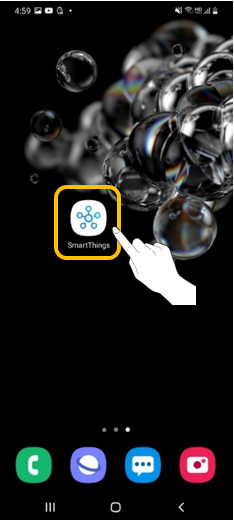
② 홈 화면에서 우측 상단의 ‘추가(+)’ 선택
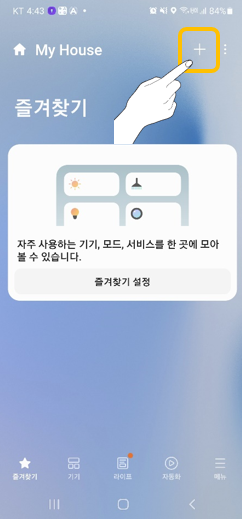
③ ‘기기 ‘ 선택
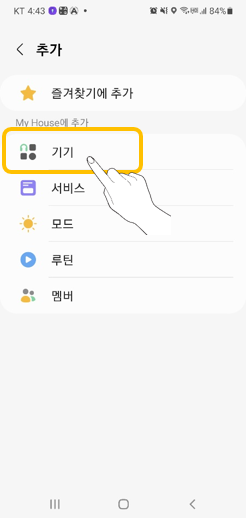
④ ‘에어드레서’ 선택
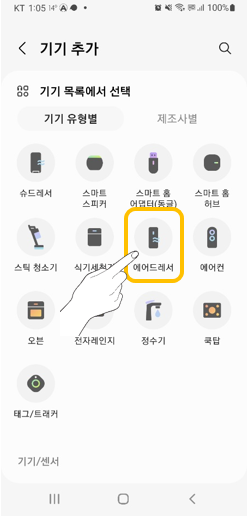
⑤ 제조사 선택
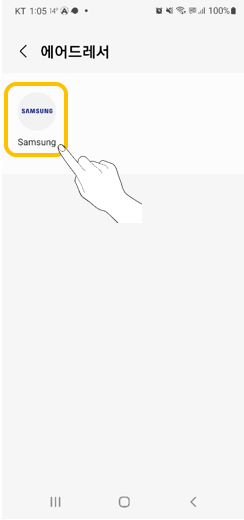
⑥ 에어드레서 종류 ‘에어드레서’ 선택
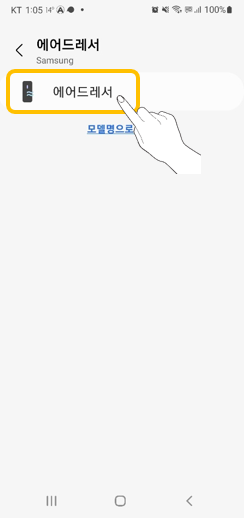
⑦ 등록 시작하기 화면이 나오면 ‘시작‘ 선택
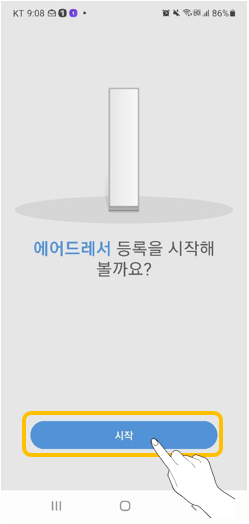
⑧ 기기가 설치될 ‘장소’와 ‘방’ 선택
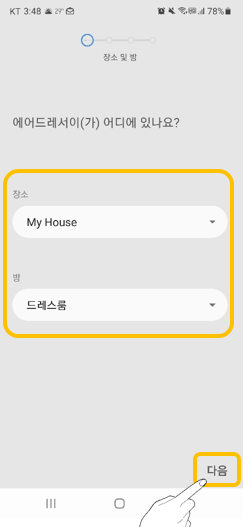
⑨ 에어드레서에 AP글자가 표시될 때까지 ‘스마트컨트롤’ 버튼을 5초 이상 누름
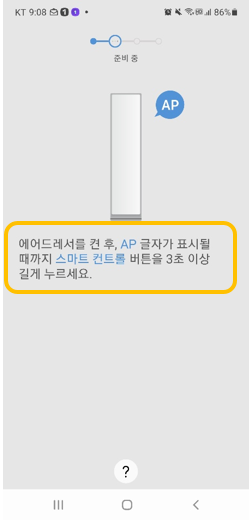
⑩ 스마트싱스 화면에 에어드레서와 연결 중 표시
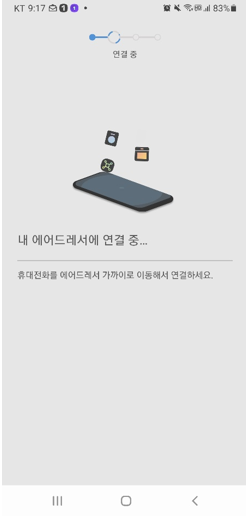
⑪ 에어드레서가 사용할 무선 공유기 선택 (2.4GHz 지원)
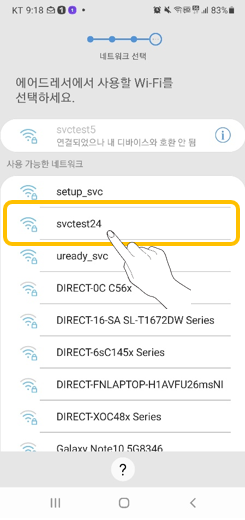
⑫ 삼성계정에 제품 등록 중 표시
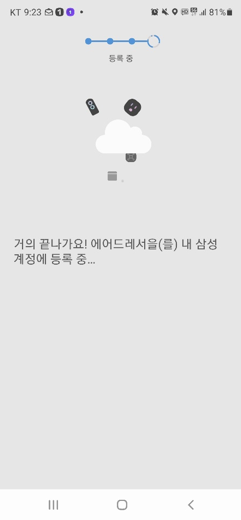
⑬ 기기 이름 설정 후 ‘완료’ 선택
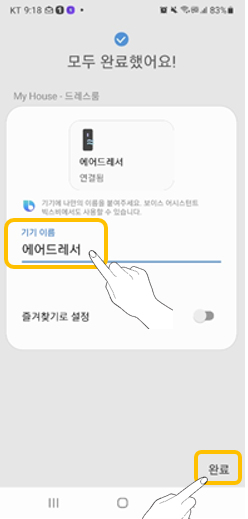
⑭ 기기 추가 완료
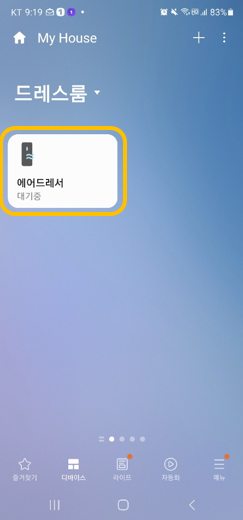
※ 스마트싱스 (SmartThings ) 플러그인 UX2.5 기준 안내 내용입니다. 향후 스마트 싱스 버젼에 따른 (UX업데이트 ) 내용은 변경될 수 있습니다.